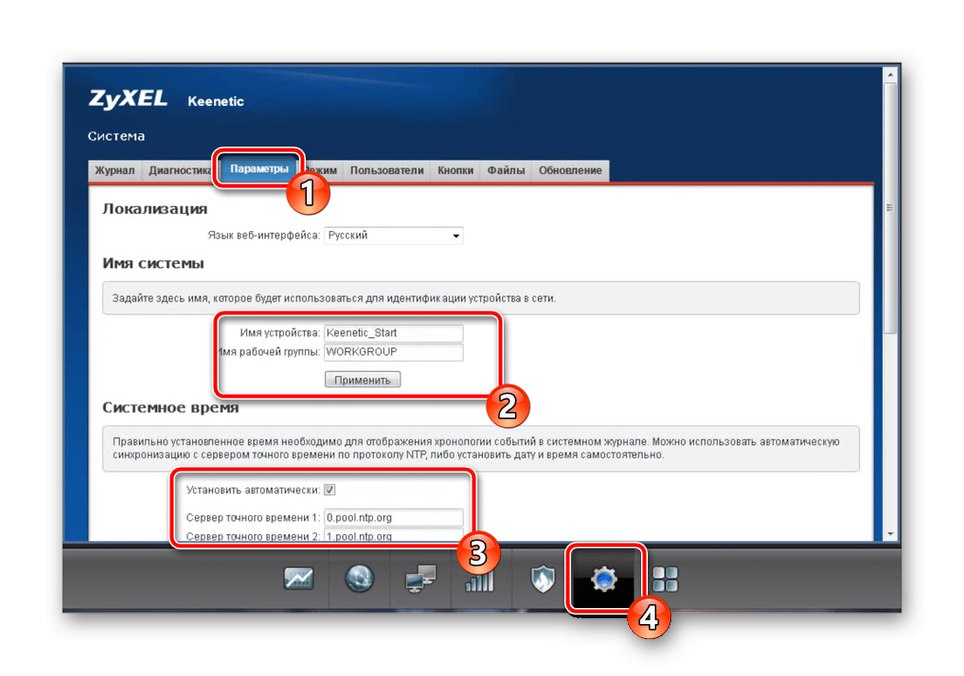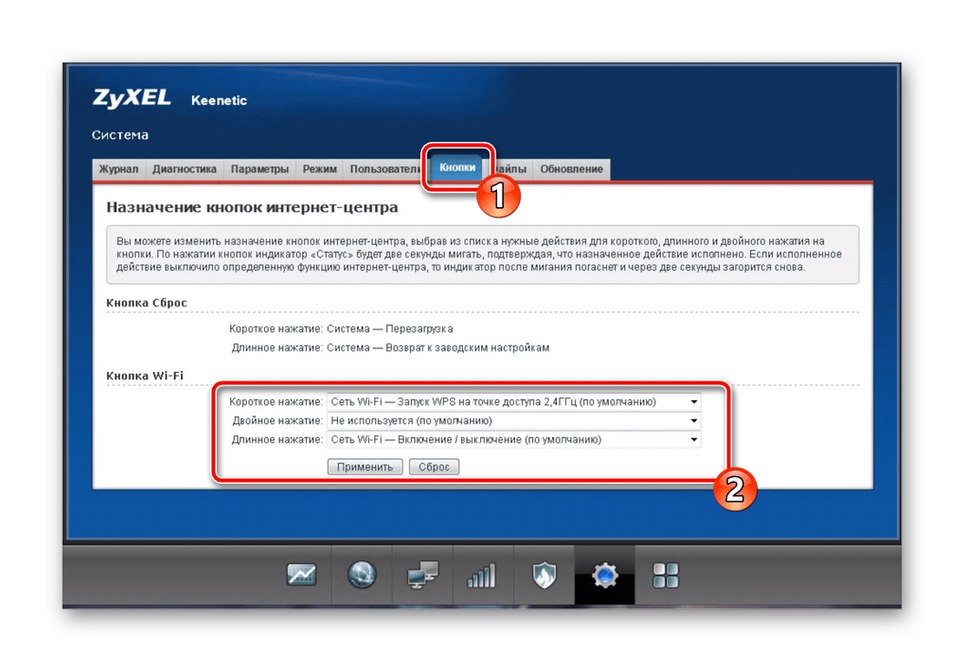Предварителни действия
Струва си да започнете с факта, че самият рутер ще трябва да бъде разопакован и да бъде направена стандартна връзка - свържете всички кабели, включително LAN, ако е директно свързан към компютъра. Също така е важно да изберете правилното местоположение в стаята, осигурявайки добро покритие на безжичната мрежа. След като всички необходими индикатори светят, преминете към по-нататъшни действия.
Ако имате някакви проблеми с връзката, винаги можете да се обърнете към отделен тематичен материал на нашия уебсайт, като кликнете върху връзката по-долу. Там ще намерите най-подробното ръководство за това как правилно да извършите тази процедура.
Повече информация: Свързване на рутера към компютъра

Преди да пристъпите към основната процедура за конфигуриране на устройството, трябва да проверите параметрите на операционната система, така че в бъдеще това да не причинява различни конфликти, които засягат получаването на сигнал от доставчика. Всичко, което трябва да направите, е да проверите няколко параметъра на протокола IPv4, като зададете получаването на IP и DNS в автоматичен режим, който е описан по-долу.
Повече информация: Мрежови настройки на Windows
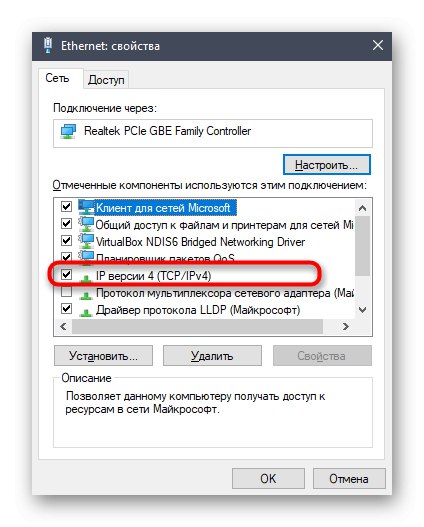
Конфигуриране на рутери Keenetic Viva
Известно е, че конфигурирането на рутери от всякакъв тип се извършва чрез патентован интернет център, който най-често се стартира в браузър. Keenetic Viva не прави изключение в това отношение, така че първоначално ще трябва да извършите оторизация в него. Подробно тематично ръководство по този въпрос ще намерите в друга статия на връзката по-долу.
Повече информация: Влезте в уеб интерфейса на рутерите Zyxel Keenetic
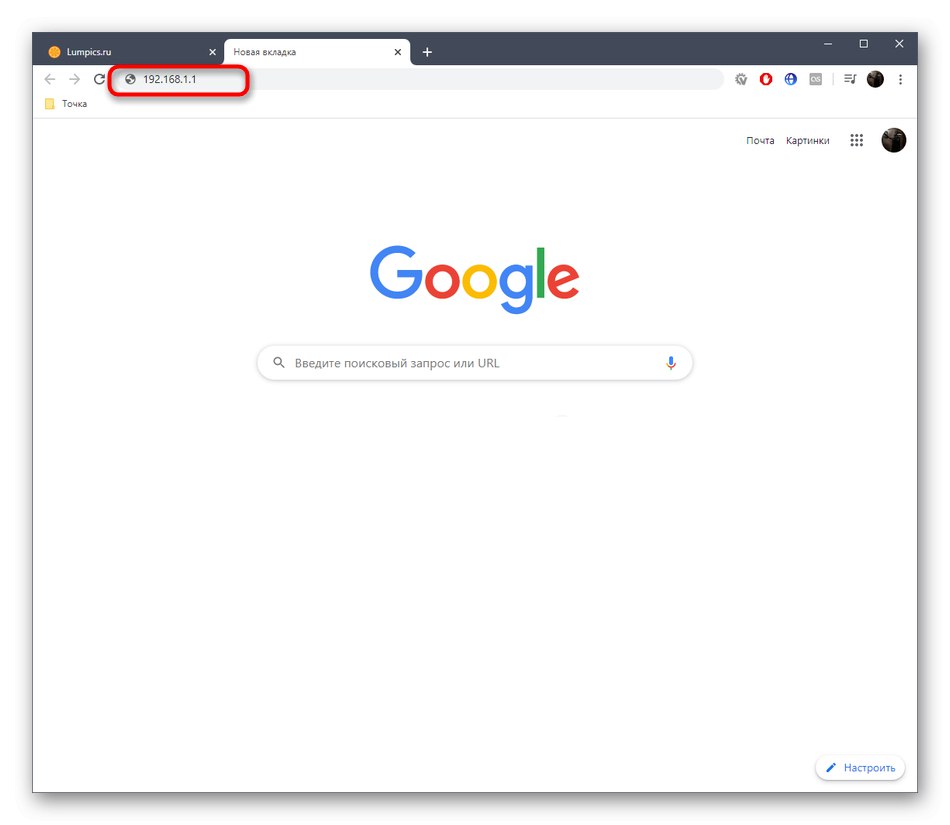
След като сте на главната страница на уеб интерфейса, можете да продължите със следните инструкции. Те ще бъдат обсъдени на примера на последната актуална версия на Интернет центъра. Ако, след като прочетете статията, забележите, че външният вид на менюто се различава от използвания, направлявайте се от имената на елементите, като намерите параметрите, необходими за редактиране.
Използване на съветника за конфигуриране
Основното внимание ще трябва да се обърне на инструмента за бърза настройка Keenetic Viva, тъй като именно той е най-полезен за начинаещи потребители и тези, които не се интересуват от ръчно конфигуриране на основните мрежови параметри.
- След като влезете в уеб интерфейса, изберете "Бърза настройка".
- Посочете държавата на интернет доставчика, от която сте закупили плана си, и след това продължете.
- Ако доставчикът е бил незабавно идентифициран, съветникът ще предложи да попълни основните данни. Например, когато използвате PPPoE, трябва да въведете потребителско име и парола. Статичният IP адрес означава получаване на постоянен адрес на рутера, маска на подмрежата и DNS сървъри. Ако ISP използва протокола за динамичен IP-адрес, неговите допълнителни настройки не са необходими. Ако ви е трудно да попълните формуляра, намерете документацията от доставчика на интернет услуги, където трябва да бъде посочена необходимата информация, или се свържете директно със службата за техническа поддръжка, за да изясните всички нюанси.
- Keenetic активно си сътрудничи с Yandex, така че ще бъдете подканени да свържете защитен DNS от тази компания. В същия прозорец се запознайте с принципа на неговото действие и го активирайте, ако сметнете за добре.
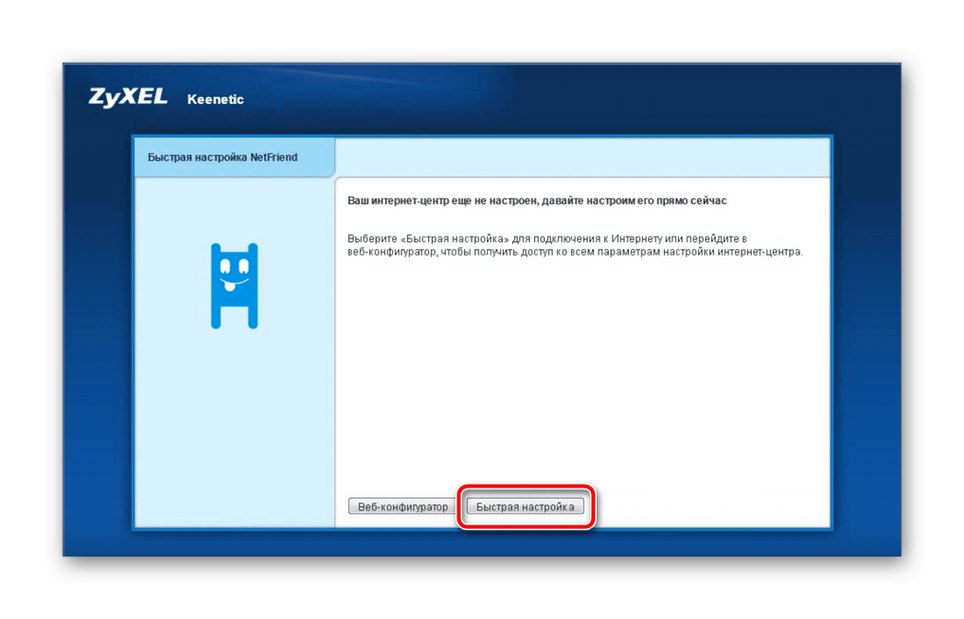
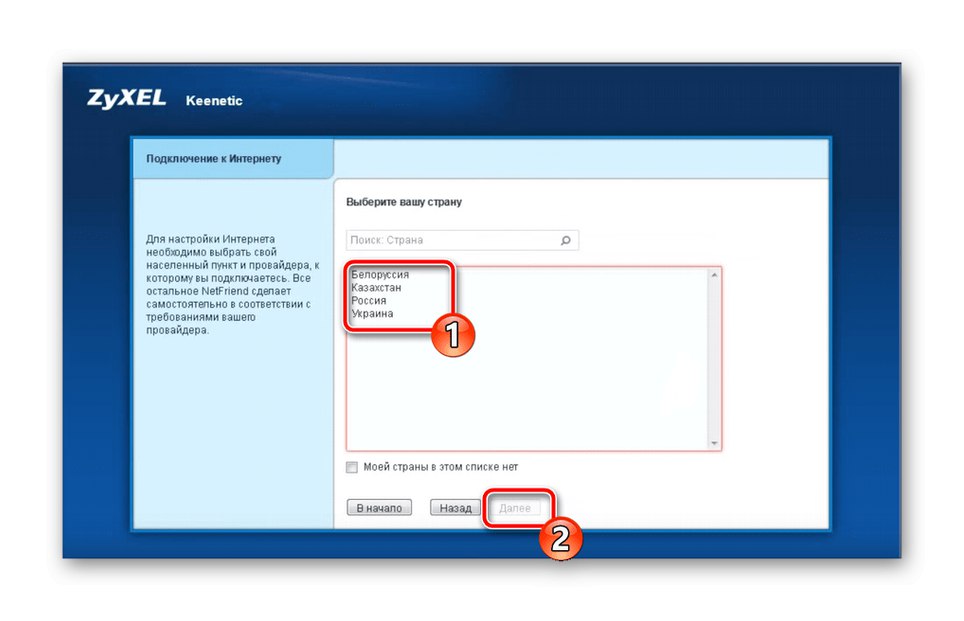
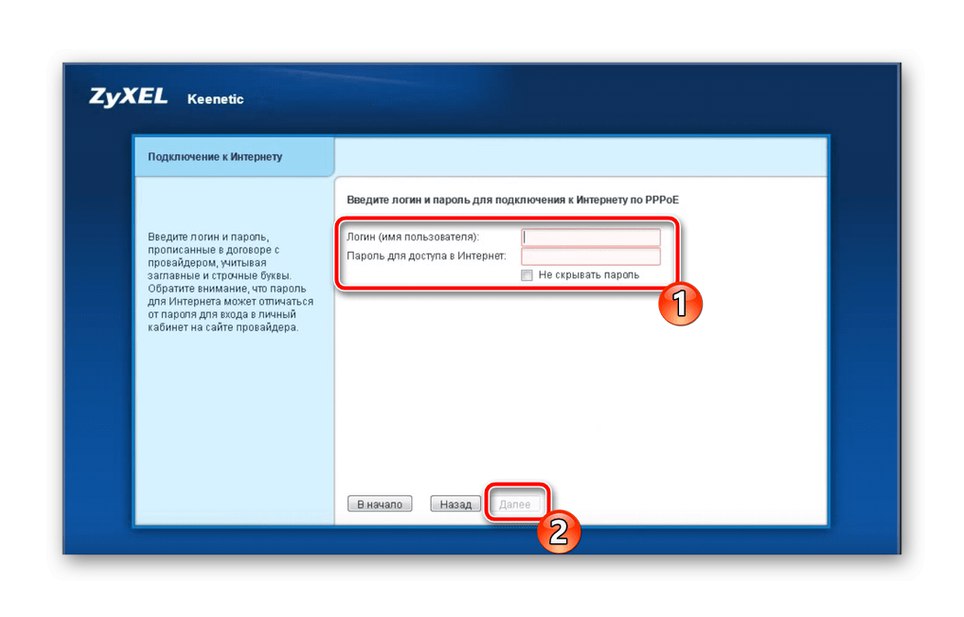
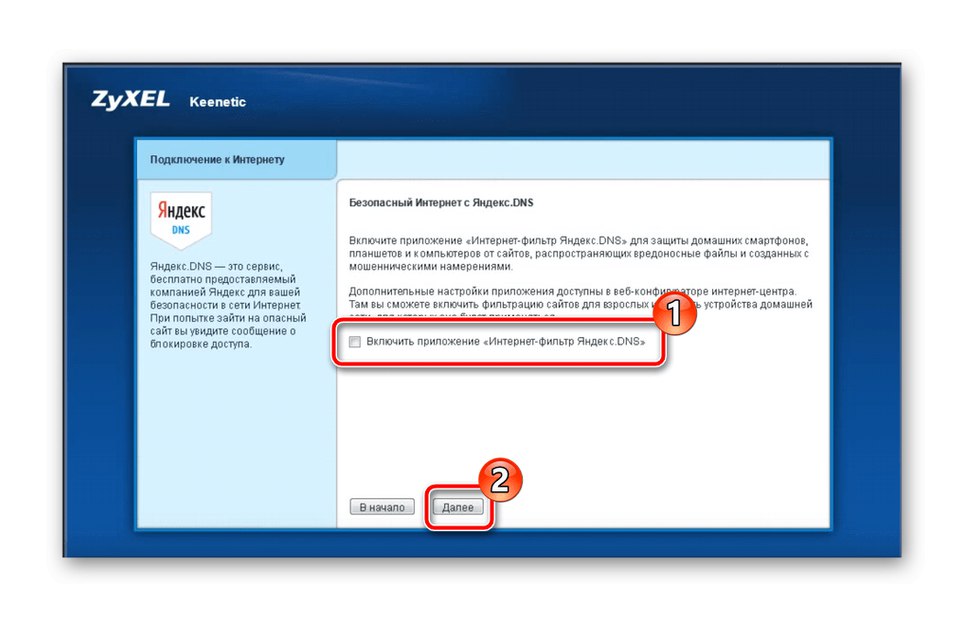
Това беше последният елемент от съветника за настройка, което означава, че не можете да промените настройките на безжичната мрежа в него. Това принуждава потребителите така или иначе да отворят усъвършенствания уеб конфигуратор и да търсят съответните елементи там. Ще говорим за редактирането им в една от следващите стъпки.
Ръчно задаване на WAN параметри
Понякога е невъзможно да зададете параметрите за свързване към интернет, като използвате метода, описан по-горе, така че трябва да отидете в разширения уеб интерфейс и да ги зададете сами.Използвайте следната инструкция, за да се справите бързо и правилно с тази операция.
- На главната страница на Keenetic изберете опцията "Уеб конфигуратор".
- Веднага ще бъдете подканени да зададете парола за администратора, която след това се използва като защита при свързване към Интернет центъра. Въведете паролата, която помните точно, и след това преминете към следващата стъпка.
- Отворете раздела "Интернетът"който е разделен на различни раздели. Посочете протокола, предоставен от доставчика, за да зададете параметрите му. Първо, нека анализираме PPPoE, където, когато превключвате към раздел, щракнете „Добавяне на връзка“.
- Активирайте мрежата, като поставите отметка в съответното поле, уверете се в типа на протокола и задайте потребителското име и паролата, получени от доставчика при сключването на договора. Не забравяйте да приложите промените си, преди да излезете от менюто.
- Потребителите, които са имали работа с протоколи за динамичен или статичен IP адрес, трябва да отидат на страницата "IPoE"... Можете да настроите портовете да се използват, да посочите получения IP адрес и DNS сървъри. При необходимост тук се извършва клониране на физическия адрес. Ако сте собственик на динамичен IP, в изскачащото меню изберете елемента „Без IP адрес“.
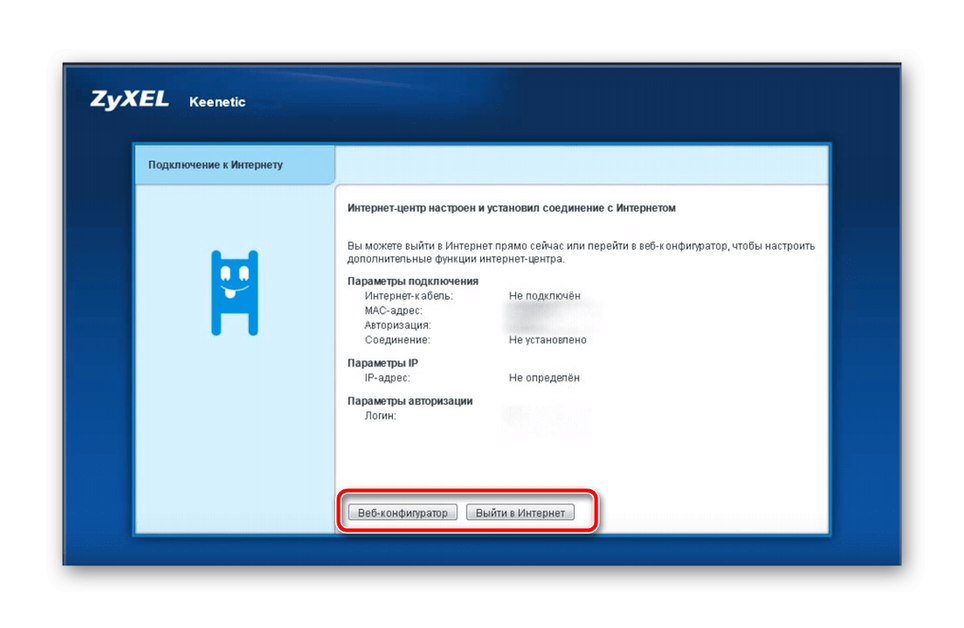
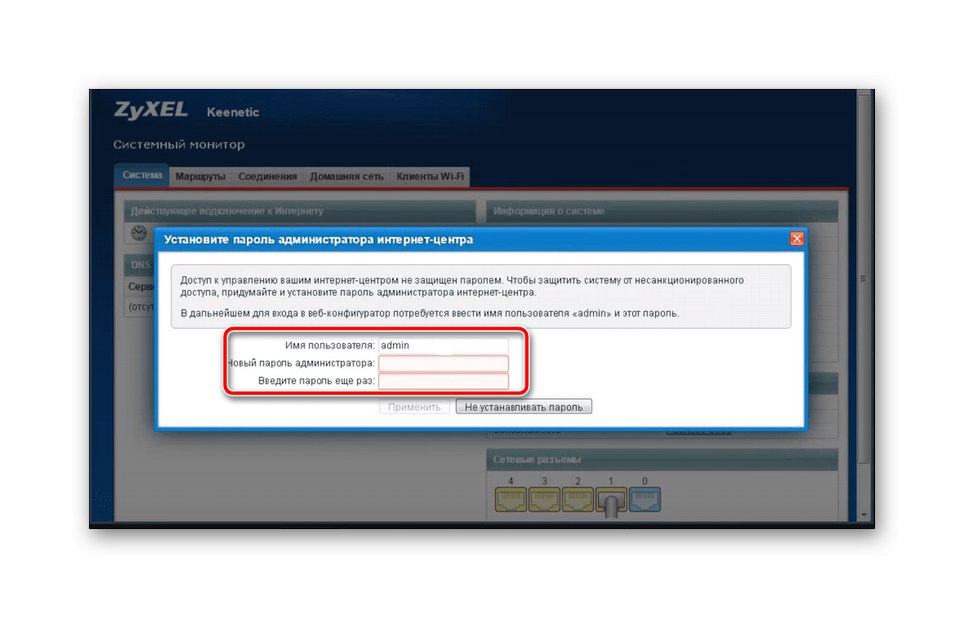
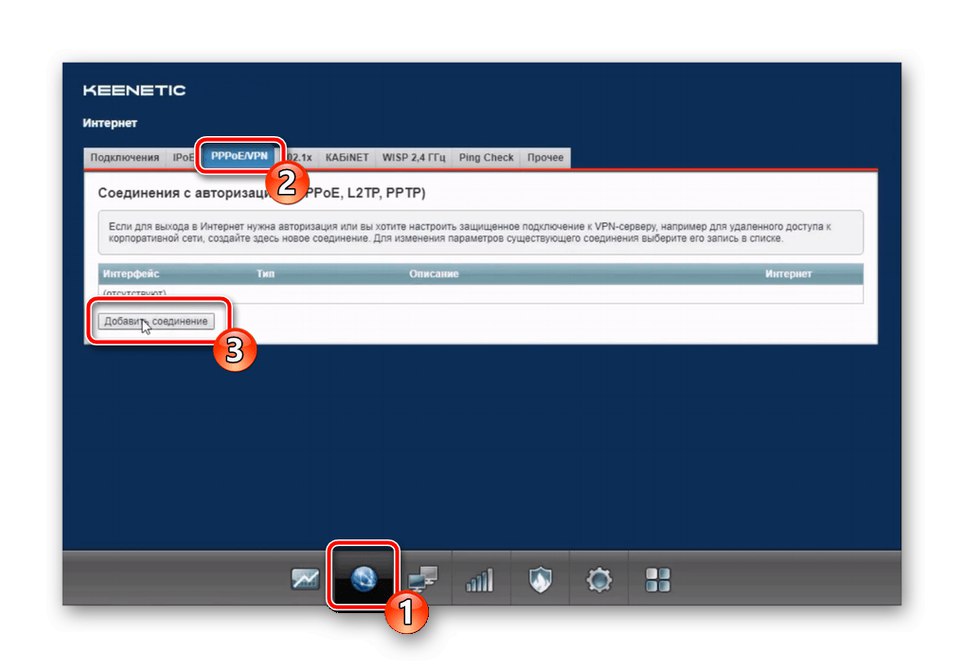
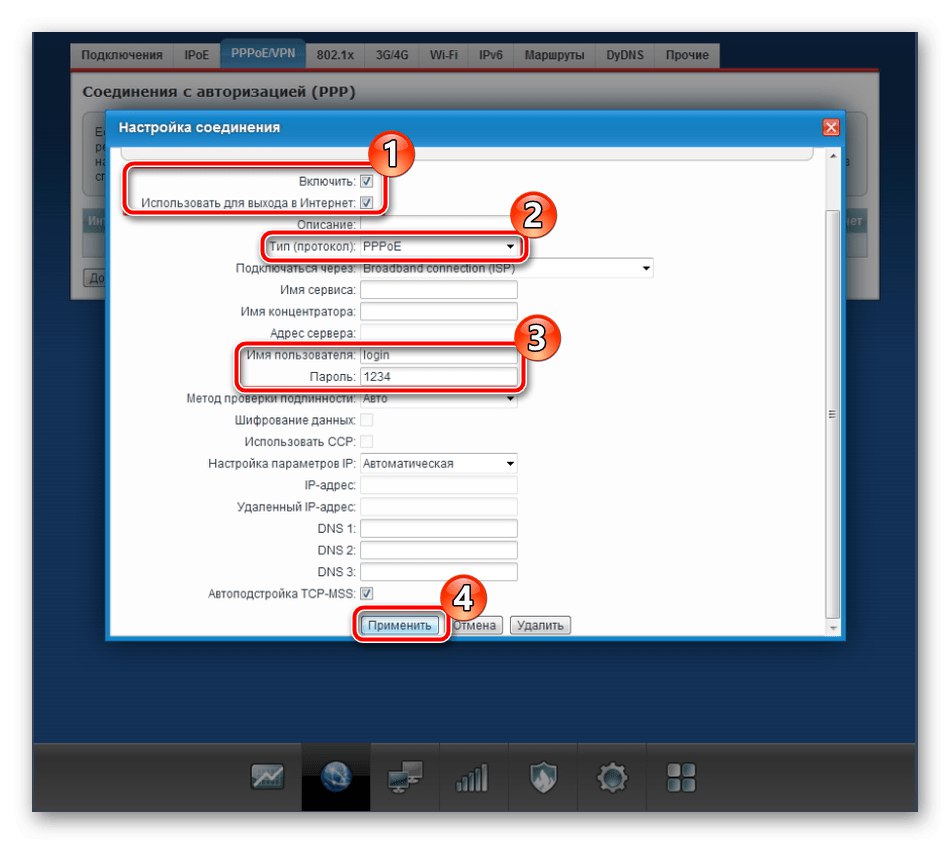
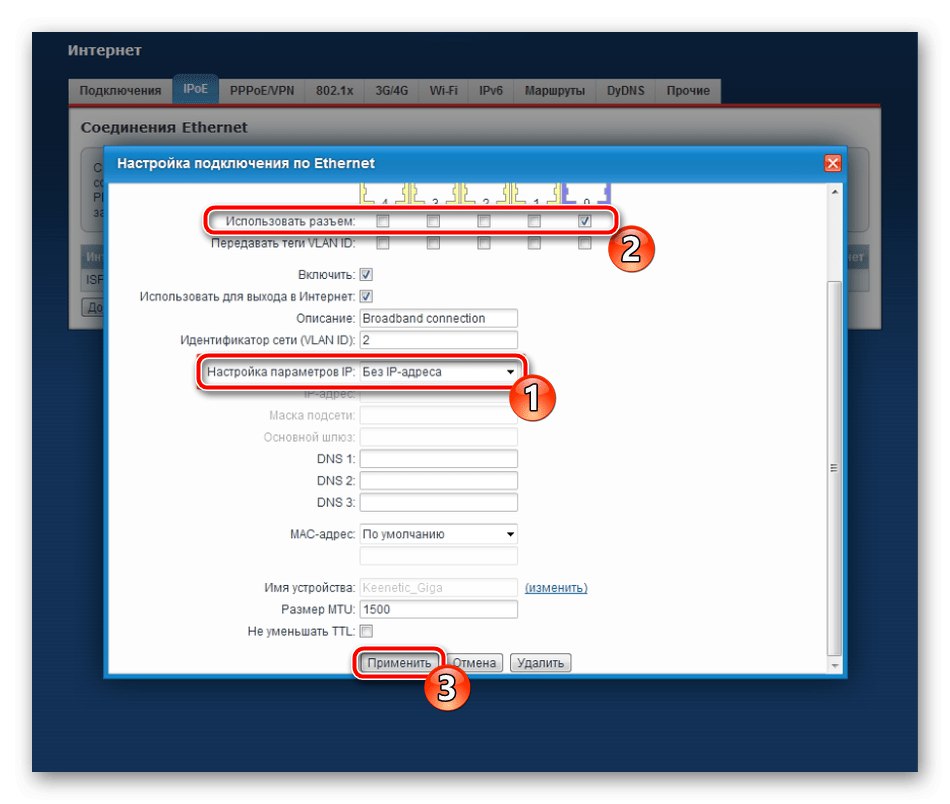
Не забравяйте да приложите всички промени, направени в тази стъпка. Почти винаги след това рутерът се рестартира, но в някои случаи това може да не се случи. След това ще трябва да извършите ръчно този процес и след това да проверите достъпа до мрежата, когато сте свързани чрез LAN кабел.
Активиране на безжичната мрежа
Много потребители се свързват с всеки модерен рутер с помощта на безжична мрежа с помощта на лаптоп, смартфон или таблет. Тогава Wi-Fi ще трябва да бъде конфигуриран за вашите собствени нужди, като се зададе оптимално име за него и се настрои защита.
- За да направите това, преминете през долния панел до раздела „Wi-Fi мрежа“ и изберете първия раздел. Активирайте точката за достъп, като поставите отметка в квадратчето до съответния елемент, задайте име за него и ключ за сигурност, състоящ се от най-малко осем знака. В този случай не се препоръчва промяна на типа ключ, тъй като оптималният вариант вече се използва по подразбиране.
- Освен това функционалността на Keenetic Viva ви позволява да настроите точка за достъп за гости, което е полезно в случаите, когато не искате някой от клиентите да се свързва с основния Wi-Fi. В отделен раздел „Wi-Fi мрежа за гости“ се извършва неговата конфигурация, избира се отделно име и по избор се задава парола за връзка.
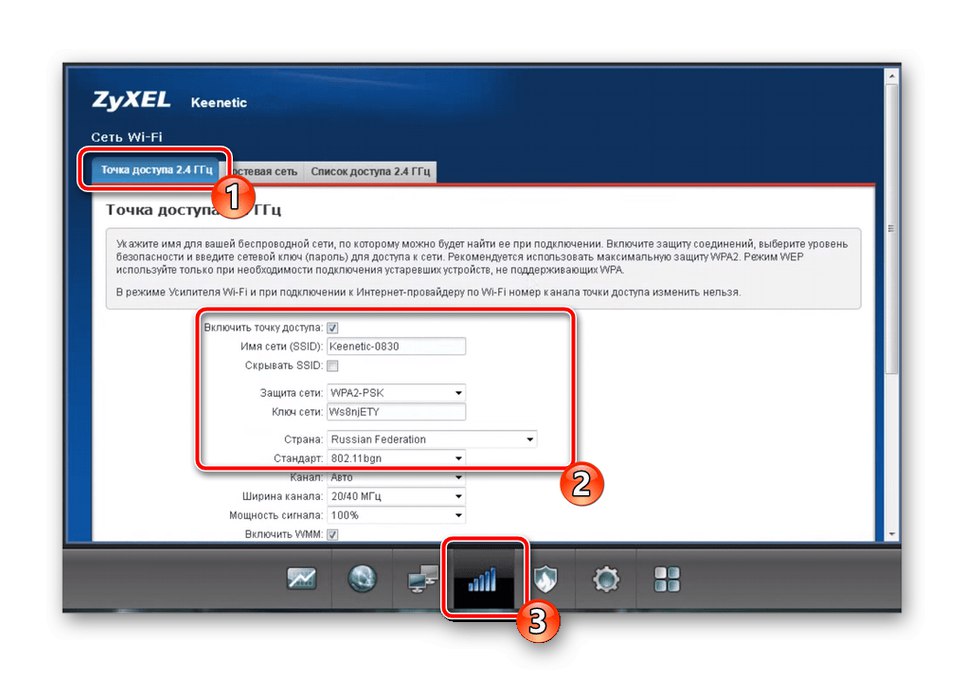
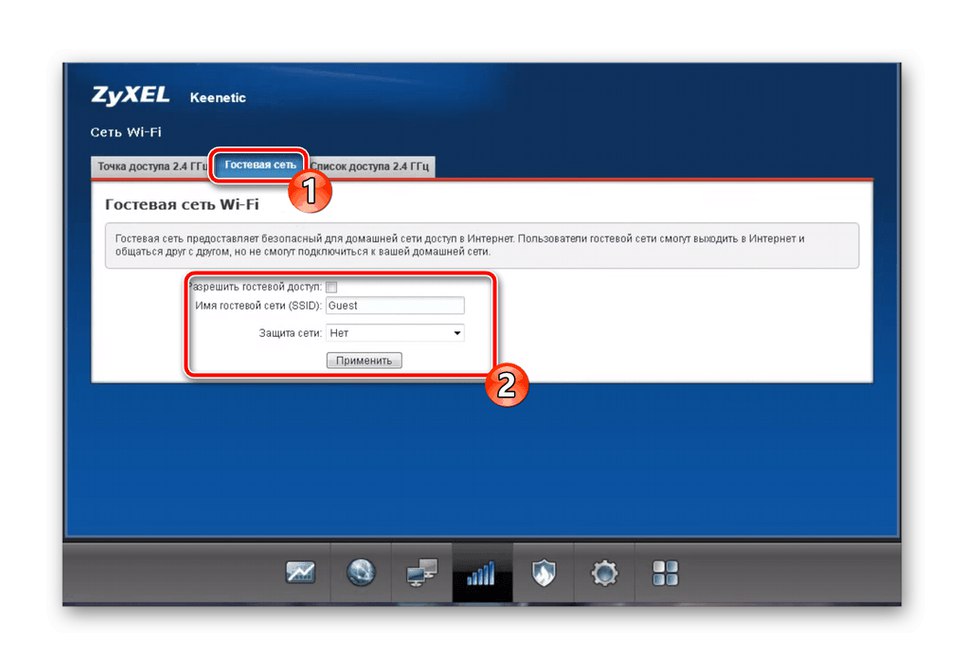
Недостатъкът на рутера Keenetic Viva е, че в допълнение към изброените настройки на безжичната мрежа тук няма повече параметри, например за настройка на контрола на достъпа. Повечето потребители обаче не се нуждаят от тях, така че само малцина ще считат тази ситуация за огромен недостатък на уеб интерфейса.
Домашна група
Конфигурирането на домашна мрежа е необходимо, когато няколко устройства ще бъдат свързани към маршрутизатора наведнъж чрез локална мрежа. След това трябва да обърнете внимание на следните важни параметри.
- За да използвате устройства в домашна мрежа, добавянето им там е задължително. Отворете категория "Домашна мрежа" и отидете на страницата "Устройства"... Добавянето на клиент към таблицата става чрез щракване върху бутона "Добави устройство"... Изберете IP или физическия адрес на оборудването в списъка за потвърждение, след което всички клиенти могат да бъдат проследени чрез съответната таблица.
- По подразбиране настройката за автоматично получаване на IP адреси на членовете на локалната мрежа за потребителите на Keenetic Viva не е необходима, но уеб интерфейсът има раздел DHPC повторител... Променете наличните параметри само ако е необходимо да конфигурирате локалната мрежа или с препоръките на доставчика.
- Освен това се препоръчва да направите настройки "NAT"ако не искате всички членове на домашната мрежа да получават един и същ IP адрес при свързване. За да направите това, отидете на предпоследния раздел и премахнете отметката от единственото квадратче.
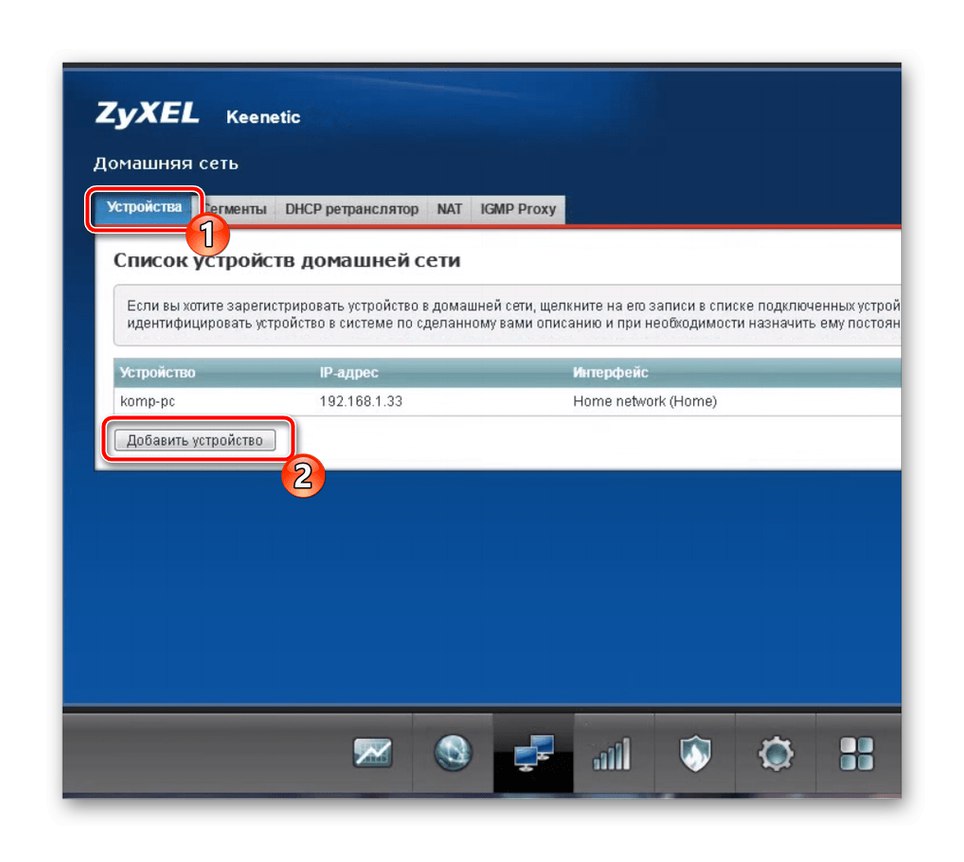
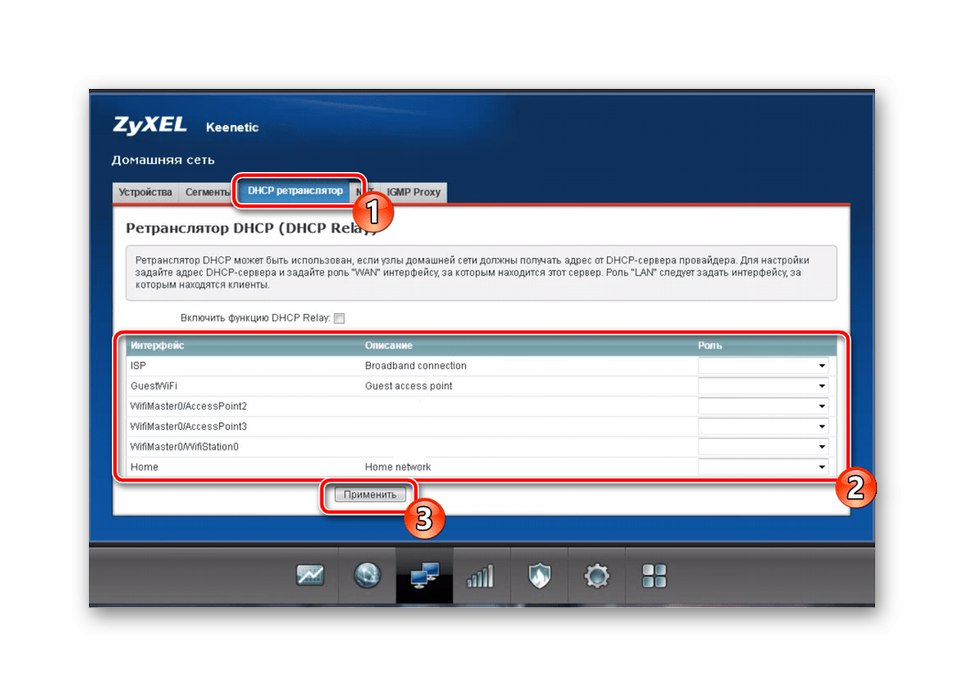
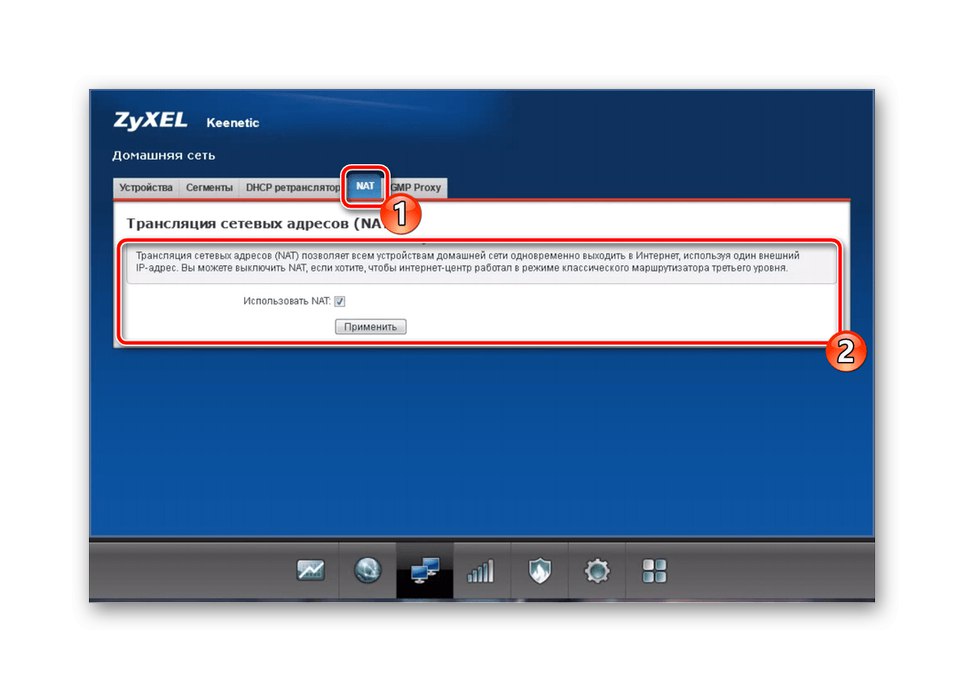
Опции за сигурност
Преди да завършат конфигурацията на рутера Keenetic Viva, някои потребители трябва да се обърнат към настройките за защита, за да зададат правилата за вградената защитна стена. За това се извършват редица специални действия, които изглеждат така:
- Отворете раздела "Безопасност" и използвайте първия раздел - Превод на мрежови адреси (NAT)... Току-що разбрахме принципа на NAT технологията и това правило за филтриране ви позволява да определите кой от свързаните клиенти ще може да получи публичния адрес и кой по подразбиране ще трябва да използва назначения.
- През "Защитна стена" правилата за филтриране по MAC и IP адреси са конфигурирани. Там можете да създадете черен или бял списък, като зададете филтър по физически или интернет адреси. Това се прави много просто, защото трябва само да кликнете върху Добавете правило и направете промени, като попълните формуляра, който се появява.
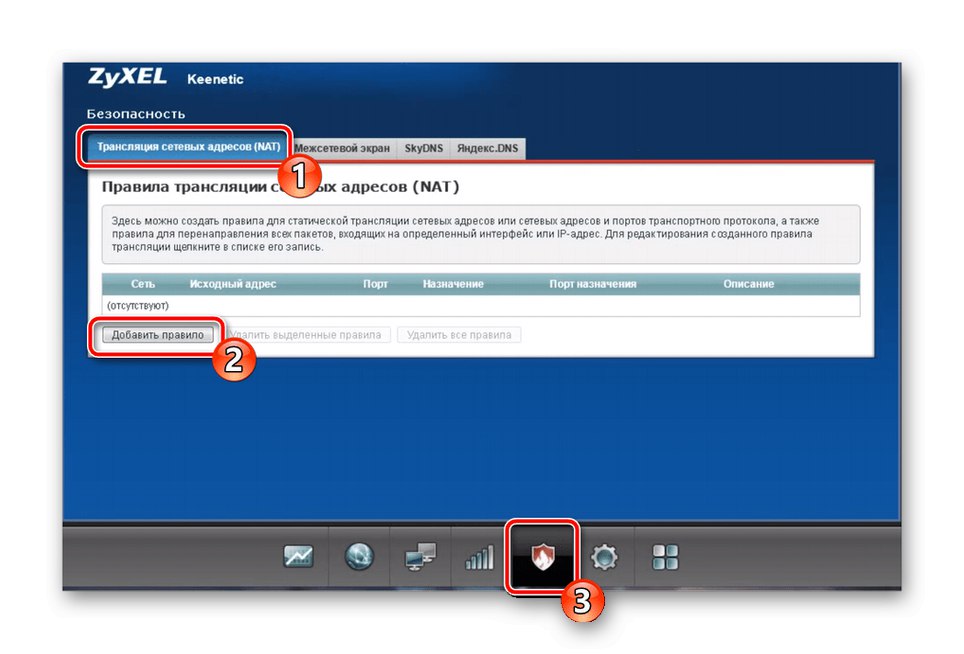
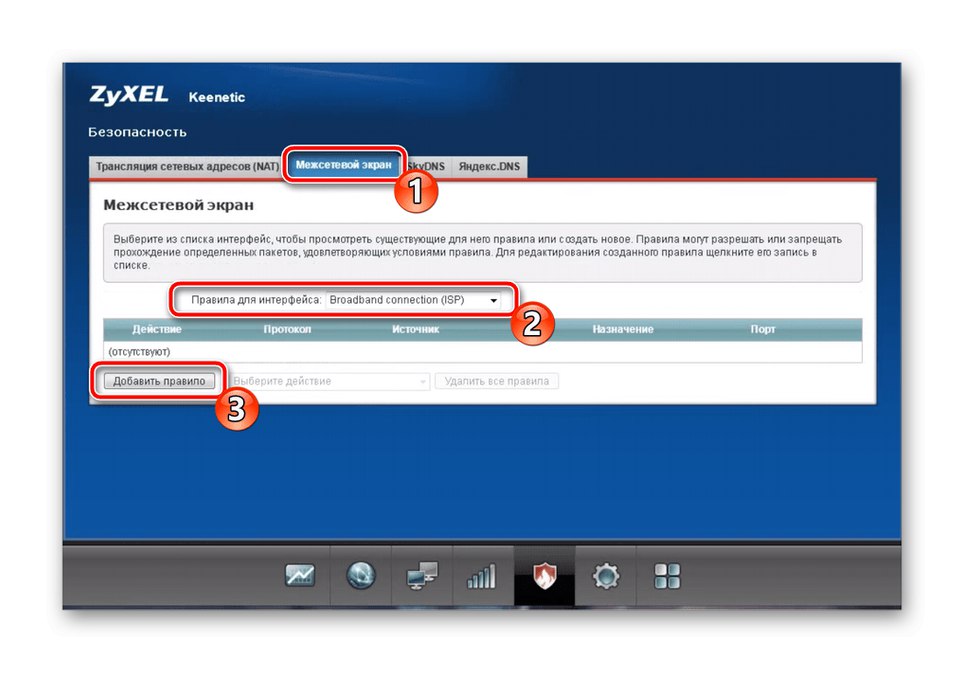
Завършване на конфигурацията
Преди да излезете от уеб интерфейса и да преминете към използване на рутера, остава да проверите системните параметри, като ги промените според вашите изисквания. Това става чрез специално обособена секция.
- Отворете менюто "Система" и изберете "Настроики"... Тук можете да промените името на устройството и работната група, ако планирате да използвате рутера в домашна група. Не забравяйте за системното време: задайте правилните стойности за него, за да получите точната информация от дневника на събитията на рутера.
- Чрез раздел "Режим" типът на функциониране на рутера е избран. Има подробни описания на всеки възможен вариант, така че просто трябва да се запознаете с тях и да изберете този, който ви подхожда.
- Една от характеристиките на настройките на Keenetic Viva е възможността за конфигуриране на Wi-Fi бутона. Той може да бъде отговорен за свързване чрез WPS, изключване или превключване на мрежата. Прегледайте опциите за кликвания и задайте предпочитаните стойности за всяко от тях чрез раздела "Бутон".